iOS-ის ყოველი ახალი გაშვება გვახარებს, მაგრამ განსაკუთრებით iOS 16-ს ბევრი რამ აქვს საყვირისთვის. მას შემდეგ, რაც Apple-მა გამოუშვა პროგრამული უზრუნველყოფა 2022 წლის სექტემბერში, iPhone-ის მომხმარებლებს უფრო მეტი პერსონალიზაციის ვარიანტი ჰქონდათ დაბლოკილი ეკრანებისთვის, ვიდრე ოდესმე.
დაკავშირებული კითხვა:
- iOS 16-ის ფუნქციების დაწყება
- როგორ ჩამოტვირთოთ iOS 16
- iOS 16: რა არის ფოკუსის ფილტრები?
- iOS 16-ს არ შეუძლია ახალი აპების ინსტალაცია: როგორ გამოვასწოროთ
- როგორ გადავრთოთ ფოკუსი ჩაკეტილი ეკრანიდან iOS 16-ში
ერთ-ერთი ყველაზე მაგარი რამ, რისი გაკეთებაც შეგიძლიათ თქვენი ჩაკეტილი ეკრანით, არის სხვადასხვა ფოტო სტილის გამოყენება. ამის გაკეთება მარტივია და ეს სტატია გაჩვენებთ, თუ როგორ უნდა გააკეთოთ ეს.
რა ფოტოების სტილის დამატება შეგიძლიათ თქვენს დაბლოკვის ეკრანზე iOS 16-ში?
აღსანიშნავია, რომ ფოტოების სტილი, რომელიც შეგიძლიათ დაამატოთ თქვენს დაბლოკვის ეკრანზე, არ არის იგივე, რაც შეგიძლიათ შეცვალოთ კამერის აპში. სამაგიეროდ, არჩევანი გაცილებით მცირეა.
თქვენ შეგიძლიათ აირჩიოთ ოთხი ფოტო სტილიდან: ბუნებრივი, შავი და თეთრი, დუტონური და ფერადი სარეცხი.
თქვენს iOS 16-ის ჩაკეტილ ეკრანზე ფოტო სტილის გამოსაყენებლად, თქვენ უნდა აირჩიოთ სურათი თქვენი კამერის როლიდან. ნაგულისხმევი მოდელებისთვის, რომლებიც Apple-მა აირჩია, თქვენ კვლავ შეგიძლიათ გადაიტანოთ სხვადასხვა შაბლონებს შორის – მაგრამ არ გექნებათ ზემოთ ნახსენები ოთხი სტილი.
როგორ გამოვიყენოთ ფოტოების სტილები თქვენს დაბლოკვის ეკრანზე
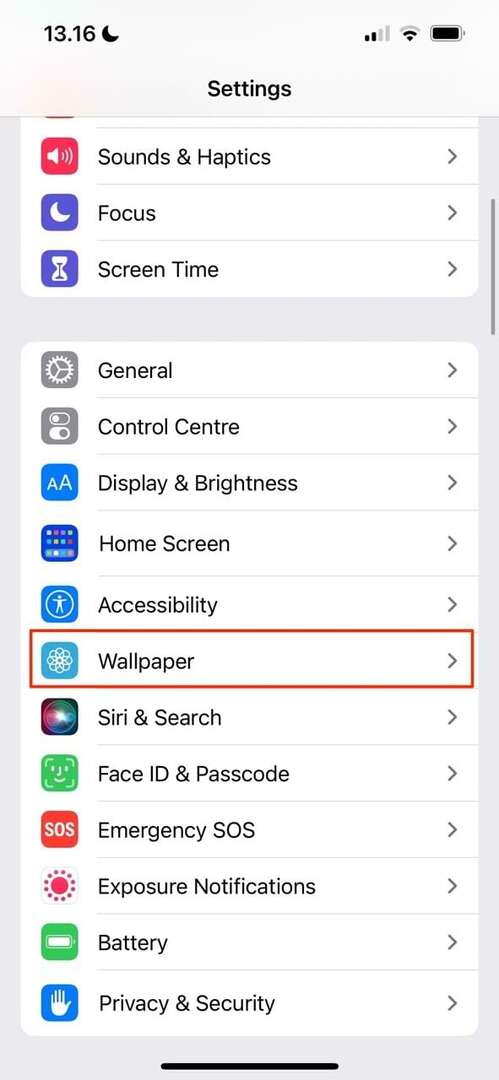
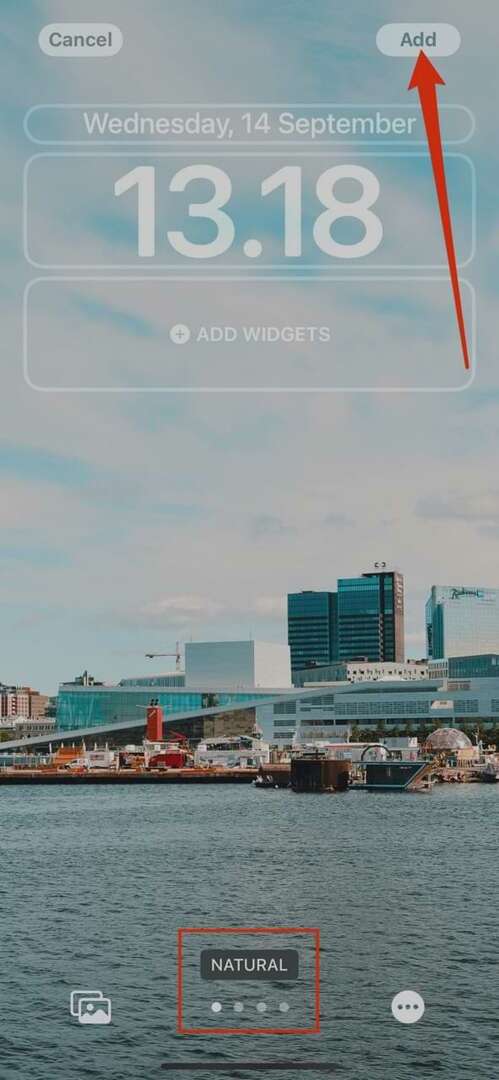
ახლა, როცა ცოტა მეტი იცით სხვადასხვა ფოტო სტილის შესახებ, რომლის დამატებაც შეგიძლიათ, მზად ხართ ისწავლოთ როგორ შეიტანოთ ისინი. მიჰყევით ქვემოთ მოცემულ ინსტრუქციას, რომ მიიღოთ სასურველი შედეგი.
- Წადი პარამეტრები > ფონი.
- აირჩიეთ დაამატეთ ახალი ფონი.
- Წადი ფოტოები და აირჩიეთ სურათი, რომლის დამატებაც გსურთ. გადაახვიეთ მარჯვნივ ან მარცხნივ, სანამ არ იპოვით სურათს, რომლის დაყენებაც გსურთ, როგორც ფონი.
- მას შემდეგ რაც შეარჩიეთ სასურველი ფონი, დააჭირეთ დამატება ღილაკი ზედა მარჯვნივ. თქვენი ფონი მაშინვე შეიცვლება.
თქვენ ასევე შეგიძლიათ დააჭიროთ თქვენს ამჟამინდელ დაბლოკვის ეკრანის სურათს, სანამ არ გამოჩნდება ახლის დამატების ფანჯარა. იქიდან, დაარტყა + ხატულაზე და მიხვალთ იმავე რედაქტირების გვერდზე, თითქოს გაიარეთ ნაბიჯები პარამეტრების აპში.
ფოტოების სტილის დამატება თქვენს ჩაკეტილ ეკრანზე მარტივია
Apple-მა მომხმარებლებს შესთავაზა უამრავი გზა iOS 16-ში ჩაკეტილი ეკრანის მორგებისთვის და ფოტოების სტილის დამატება მარტივია. თქვენ გაქვთ მეტი კონტროლი იმაზე, რომ თქვენი სმარტფონი უფრო მეტად ასახავდეს თქვენს ავთენტურ მეს, ვიდრე ადრე და შეგიძლიათ გადახვიდეთ რაიმე ახალზე, როცა გინდათ.
ახლა, როდესაც წაიკითხეთ ეს სტატია, მზად ხართ თქვენი დაბლოკვის ეკრანის მორგება სხვადასხვა ფოტო სტილის მიხედვით. ასე რომ, თუ ჯერ არ გაქვთ, რატომ არ ჩამოტვირთეთ iOS 16 და არ გააკეთოთ ზუსტად ეს?

დენი არის თავისუფალი მწერალი, რომელიც იყენებს Apple-ის პროდუქტებს ათწლეულზე მეტი ხნის განმავლობაში. ის დაწერილია ინტერნეტში ტექნოლოგიური პუბლიკაციების ზოგიერთ უდიდეს პუბლიკაციისთვის და მანამდე მუშაობდა შიდა მწერლად, სანამ საკუთარ მარშრუტს კვეთდა. დენი გაიზარდა დიდ ბრიტანეთში, მაგრამ ახლა წერს ტექნოლოგიების შესახებ მისი სკანდინავიური ბაზიდან.